Sådan får du din printer online, hvis den vises offline

Har du sendt filer til din printer, men den siger "Offline"? Læs vores trinvise vejledning til at få din printer online igen.
Netflix er næsten overalt (godt, undtagen Kina, Krim, Nordkorea og Syrien). Ud af de 193 millioner Netflix-brugere på verdensplan vil mange beskrive Netflix som et "must-have"-abonnement på grund af den kvalitetsprogrammering, det skaber og distribuerer. I april 2021 vandt Netflix syv Oscar-priser, mere end nogen anden distributør. Alene af den grund er det nok værd at abonnere på den.
Netflix understøtter over 20 sprog og gør det nemt at indstille visningssproget for platformen. Det visningssprog, du vælger, bruges til ting som filmbeskrivelser, navne på genrekategorier og kontrollerne på selve appen, som f.eks. knapperne Afspil og Næste episode. Vi viser dig, hvordan du ændrer visningssproget samt lyd- og undertekstsproget for en bestemt film eller serie.
Sådan skifter du sprog via Netflix-webstedet
Uanset om du er på en computer eller en anden enhed, skal du gå til Netflix.com i en browser for at ændre visningssproget. Du finder ikke sprogindstillingen på telefonens eller tablet-apps.
Hvis du allerede er logget ind på Netflix -webstedet, kan du altid finde disse indstillinger igen ved at vælge dit profilbillede i øverste højre hjørne. Vælg derefter Administrer profiler .
En anden nem måde at ændre dine sprogpræferencer på er at vælge dit profilbillede og derefter gå til Konto > Profil & Forældrekontrol eller navigere direkte til Sprogpræferencer .
Derfra kan du ændre visningssproget og fortælle Netflix, hvilke sprog du kan lide at se film på. Netflix siger: "At fortælle os det hjælper med at konfigurere din lyd og undertekster."
Uanset hvilken vej du kommer dertil, kan du altid ændre sproget på Netflix ved at redigere din profil.
Lad os sige, at du skifter fra engelsk til Español som sprog. Næste gang du logger på, vil Netflix spørge: "¿Quién está viendo ahora?" i stedet for "Hvem ser?" Bueno.
Hvis du vil se Netflix på din telefon eller tablet efter at have foretaget disse ændringer, skal du logge ud og logge ind igen, for at ændringerne træder i kraft.
Sådan ændrer du et programs sprog eller tilføjer undertekster
Lad os sige, at du beslutter dig for at se en udenlandsk film eller et show, som en ven fortalte dig om. Hvis det er på et sprog, du ikke forstår, kan du enten ændre programmets lydsprog eller tilføje undertekster. Disse trin fungerer for stort set alle versioner af Netflix, uanset om du ser i en browser, på en smartphone eller tablet eller med andre Netflix-apps som dem til Roku eller Windows 10.
Du vil måske opdage, at dubbet lyd ikke altid produceres særlig godt, og det samme gælder for undertekster. Kvaliteten af lydspor og undertekster kan variere voldsomt, afhængigt af hvem der har skabt dem.
Sådan søger du efter programmer på et bestemt sprog
Enhver, der lærer et nyt sprog , ved, hvor nyttigt det kan være at se film eller fjernsyn på det sprog. Det er god øvelse!
Søg via søgefeltet
Dette er en hurtig måde at søge efter programmer på et bestemt sprog på Netflix. I Netflix-søgefeltet skal du søge efter "[spansk] sprog." Erstat [spansk] med det sprog, du er interesseret i. Vær ikke bange for at søge efter et sprog, som Netflix ikke reklamerer for, som de tilbyder. Du kan være heldig.
Du vil se nogle søgeresultater, herunder genrer, der afspejler dit valgte sprog. For eksempel gav en nylig søgning efter "fransk sprog" links til disse undergenrer:
Du kan også se et show, der oprindeligt er lavet på dit modersmål og vælge at ændre lyden eller underteksterne til det sprog, du lærer. Igen kan mulighederne være begrænsede.
Søger Netflix efter lyd- eller undertekstsprog
Hvis du bruger Netflix-webstedet, kan du prøve at navigere til https://www.netflix.com/browse/audio . Nu kan du bruge deres dropdown-bokse til at søge efter programmer med lyd på det sprog, du vælger. Lad os prøve italiensk.
Som du kan se, inkluderer søgeresultaterne film, der giver et italiensk lydspor, ikke kun film lavet på italiensk. Prøv at sortere efter AZ, ZA eller efter år for at se forskellige resultater.
Du kan gøre det samme for at søge efter programmer, der har undertekster på et bestemt sprog. Vi søger efter programmer, der har japanske undertekster.
Ændring af udseendet af undertekster
Mens vi er i gang, lad os se på, hvordan man ændrer størrelse, position og farve på undertekster på Netflix.
Bemærk : Hvis du bruger en Apple-enhed, skal du følge Netflix's instruktioner til din enhed for at ændre udseendet af undertekster via enhedsindstillingerne.
Udvid dine horisonter
Du kan blive en mere velafrundet global borger bare ved at se en film på et andet sprog . Når alt kommer til alt, som det gamle ordsprog siger: "At lære et nyt sprog er at få en ny ven." Eller, hvis du foretrækker, "Aprender un nuevo idioma es hacer un nuevo amigo!"
Bemærk: Følgende skærmbilleder blev taget på en Android-enhed, men trinene skulle være ens på andre enheder.
1. Tryk på profilikonet i øverste højre hjørne på Netflix-appens startskærm . Tryk derefter på Administrer profiler i rullemenuen .
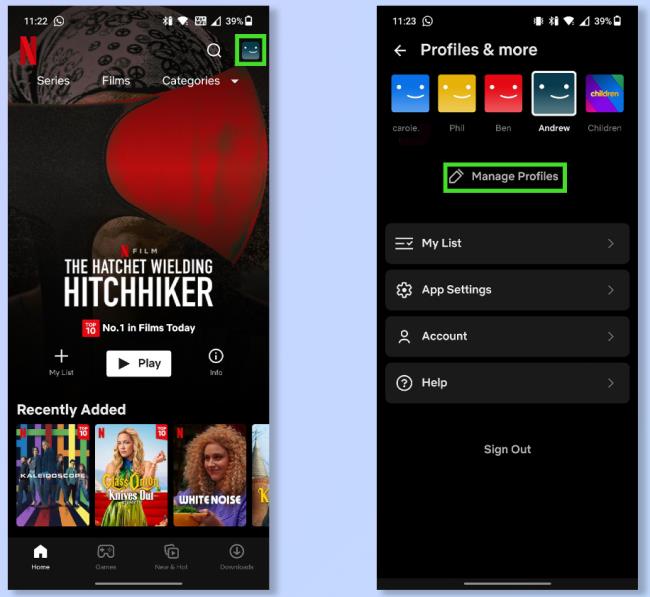
2. Tryk på den profil, du vil ændre sproget for, og vælg derefter Lyd- og undertekstsprog .
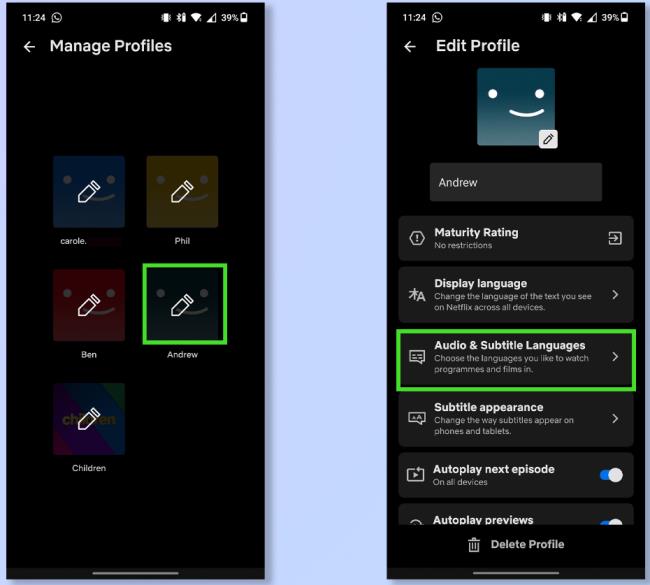
3. Tryk på det sprog, du vil have indhold dubbet på.
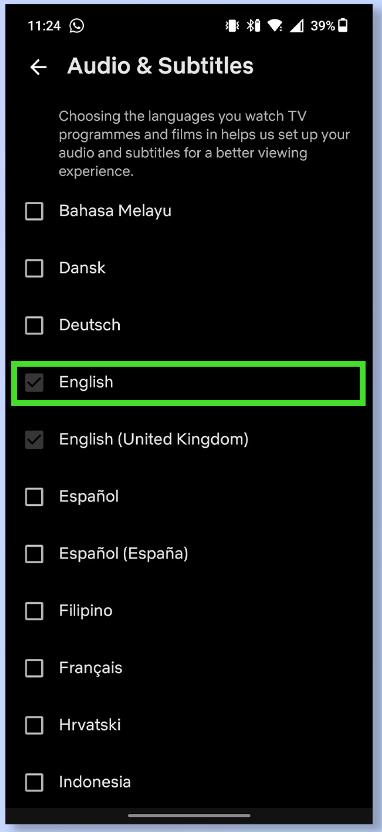
Godt med at se/gennemse! Netflix har op til 37 forskellige sprog at vælge imellem, når det kommer til undertekster og op til 34 dubbede sprog, så en kombination af de to er bundet til at være præcis, hvad du leder efter.
Har du sendt filer til din printer, men den siger "Offline"? Læs vores trinvise vejledning til at få din printer online igen.
Se, hvordan du kan tjekke, hvor meget din skærmtid er på din Windows 11-computer. Her er de trin, du skal følge.
Lær hvordan du kan fjerne Yahoo Search som din standardsøgemaskine i Chrome. Find nyttige tips til at genoprette dine browserindstillinger.
Hvis du har glemt en adgangskode, men den er gemt på din computer, kan du finde ud af, hvordan du tilgår dine gemte Windows-adgangskoder. Få adgang til dine gemte adgangskoder nemt.
I modsætning til andre tv-streamingtjenester tilbyder Peacock TV en gratis plan, der lader brugere streame op til 7500 timers udvalgte film, tv-serier, sportsshows og dokumentarer uden at betale en skilling. Det er en god app at have på din streamingenhed, hvis du har brug for en pause fra at betale Netflix abonnementsgebyrer.
Zoom er en populær videokonference- og mødeapp. Hvis du er til et Zoom-møde, kan det være nyttigt at slå lyden fra dig selv, så du ikke ved et uheld afbryder taleren, især hvis mødet er stort, som et webinar.
Det føles godt at "klippe snoren over" og spare penge ved at skifte til streamingtjenester som Netflix eller Amazon Prime. Kabelselskaber tilbyder dog stadig visse typer indhold, du ikke finder ved at bruge en on-demand-tjeneste.
Facebook er det største sociale medie-netværk, hvor milliarder af mennesker bruger det dagligt. Men det betyder ikke, at det ikke har nogen problemer.
Du kan bruge Facebook til at holde kontakten med venner, købe eller sælge produkter, deltage i fangrupper og meget mere. Men der opstår problemer, når du bliver føjet til grupper af andre mennesker, især hvis den gruppe er designet til at spamme dig eller sælge dig noget.
Mange mennesker kan lide at falde i søvn og lytte til musik. Når alt kommer til alt, med antallet af afslappende playlister derude, hvem ønsker ikke at falde i dvale til de blide anstrengelser fra en japansk fløjte.
Skal finde eller kontrollere den aktuelle BIOS-version på din bærbare eller stationære computer. BIOS- eller UEFI-firmwaren er den software, der som standard kommer installeret på dit pc-bundkort, og som registrerer og kontrollerer den indbyggede hardware, herunder harddiske, videokort, USB-porte, hukommelse osv.
Få ting er så frustrerende som at skulle håndtere en intermitterende internetforbindelse, der bliver ved med at afbryde og oprette forbindelse igen. Måske er du i gang med en presserende opgave, binger på dit yndlingsprogram på Netflix eller spiller et ophedet onlinespil, for så pludselig at blive afbrudt uanset årsagen.
Der er tidspunkter, hvor brugere udtømmer alle deres muligheder og tyr til at nulstille deres BIOS for at reparere deres computer. BIOS'en kan blive beskadiget på grund af en opdatering, der er gået galt, eller på grund af malware.
Når du surfer på internettet, registrerer din browser adresserne på hver webside, du støder på i dens historie. Det giver dig mulighed for at holde styr på tidligere aktivitet og hjælper dig også med at besøge websteder hurtigt igen.
Roblox er et af de mest populære onlinespil, især blandt de yngre demografiske grupper. Det giver spillerne muligheden for ikke kun at spille spil, men også at skabe deres egne.
Online produktivitetsværktøjer giver mange muligheder for at automatisere arbejdsgange eller bruge apps og app-integrationer til at organisere dit liv og arbejde mere effektivt. Slack er et populært samarbejdsværktøj, der tilbyder integrationer med tusindvis af andre apps, så du kan have funktionaliteten af flere apps på ét sted.
Adobe Illustrator er det førende program til at skabe og redigere vektorgrafik som logoer, der kan skaleres op eller ned uden at miste detaljer. Et afgørende kendetegn ved Illustrator er, at der er mange måder at opnå det samme mål på.
3D filamentprintere kan producere alt fra feriepynt til medicinske implantater, så der er ingen mangel på spænding i processen. Problemet er at komme fra din 3D-model til selve printet.
Hvis du har modtaget en computer i gave eller ønsker at købe en brugt eller nedsat model, så undrer du dig måske over, hvordan du kan se, hvor gammel din computer er. Selvom det ikke altid er en præcis eller ligetil proces, er det muligt at få en god idé om, hvor gammel din Windows-computer er ved at anvende et par tricks.
Selvom det er praktisk at give din telefon stemmekommandoer og få den til at reagere automatisk, kommer denne bekvemmelighed med store afvejninger i privatlivets fred. Det betyder, at Google konstant skal lytte til dig gennem din mikrofon, så den ved, hvornår den skal svare.
For at løse video lag problemer på Windows 11, opdater dine grafikdrivere til den nyeste version og deaktiver hardwareacceleration.
Vi har brugt lidt tid med Galaxy Tab S9 Ultra, og den er den perfekte tablet til at parre med din Windows PC eller Galaxy S23.
Lær hvordan du fremhæver tekst med farve i Google Slides appen med denne trin-for-trin vejledning til mobil og desktop.
Mange nyhedsartikler nævner det "mørke web", men meget få diskuterer faktisk, hvordan man får adgang til det. Dette skyldes hovedsageligt, at mange af de hjemmesider, der findes der, huser ulovligt indhold.
Indstil timere til Android-apps og hold brugen under kontrol, især når du har vigtigt arbejde, der skal gøres.
At vide, hvordan man ændrer privatlivsindstillingerne på Facebook på en telefon eller tablet, gør det lettere at administrere din konto.
Lær alt om PIP-tilstand i Google Chrome, og hvordan du aktiverer det for at se videoer i et lille billede-i-billede-vindue, ligesom du kan på dit TV.
Hav det sjovt i dine Zoom-møder med nogle sjove filtre, du kan prøve. Tilføj en halo eller se ud som en enhjørning i dine Zoom-møder med disse sjove filtre.
Opdag hvordan du nemt og hurtigt kan aktivere mørk tilstand for Skype på din Windows 11 computer på mindre end et minut.
Så, du har fået fat i denne slanke og kraftfulde enhed, og det er stort set alt, hvad du har drømt om, ikke? Men selv de bedste gadgets har brug for en pause.


























